يمكن أن تكون ممتعة و من المفيد طلب المساعدة في Google Assistant بأوامر بسيطة مثل "Hey Google ، أشعل الأضواء" وشاهد كلماتك تتحول إلى أفعال. ومع ذلك ، هل تعلم أنه يمكنك القيام بأكثر من مجرد أوامر بسيطة لمرة واحدة؟ من خلال إعداد واستخدام ميزة Routines في Google Home و Google Assistant ، يمكنك تشغيل العمليات والأنشطة المعقدة بإجراء أو عبارة بسيطة. سأوضح لك كيف في الخطوات أدناه.
المنتجات المستخدمة في هذا الدليل
- أقصى فائدة: Nest Hub Max (230 دولارًا في Best Buy)
- المساعد في جيبك: جوجل بيكسل 4 (من 550 دولارًا في Amazon)
كيفية إعداد وإدارة ملف المعد مسبقا نمط
أنشأت Google العديد من الإجراءات المحددة مسبقًا ، بما في ذلك خيارات مثل صباح الخير ووقت النوم والانتقال إلى العمل.
- افتح ال تطبيق Google Home على هاتفك الذكي.
- اضغط على الأرجواني الروتين أيقونة
-
صحافة تعديل إلى اختر جهازا للعب الروتين.
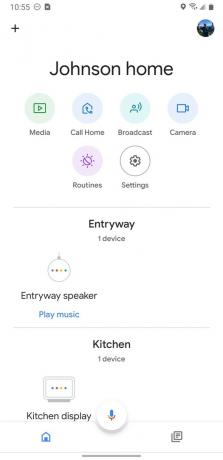

 المصدر: Jeramy Johnson / Android Central
المصدر: Jeramy Johnson / Android Central - اضغط على أحد ملفات اقتراحات روتينية محددة مسبقًا (هنا سأضغط على روتين صباح الخير).
-
سيرشدك مساعد Google إلى كيفية القيام بذلك إعداد وتخصيص هذا الروتين المحدد مسبقًا.
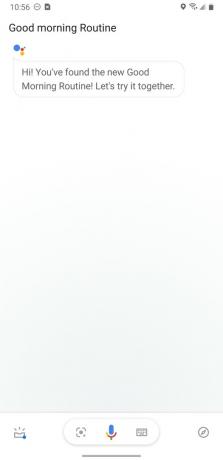
 المصدر: Jeramy Johnson / Android Central
المصدر: Jeramy Johnson / Android Central - عندما تكون جاهزًا ، انقر فوق ملف تخصيص روتين صباح الخير زر في الجزء السفلي من الشاشة.
-
هنا يمكنك حدد أو ألغِ الاختيار أي من الخيارات المحددة مسبقًا حسب رغبتك.
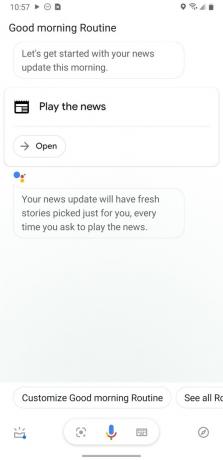
 المصدر: Jeramy Johnson / Android Central and Jeramy Johnson / Android Central
المصدر: Jeramy Johnson / Android Central and Jeramy Johnson / Android Central
لقد قمت الآن بإعداد وتخصيص روتينك الأول باستخدام مساعد Google. إذا كنت ترغب في إجراء تغييرات على هذا الروتين في أي وقت ، ما عليك سوى الرجوع إلى الشاشة الرئيسية لتطبيق Google Home ، والنقر فوق رمز الإجراءات ، ثم النقر فوق إدارة الإجراءات. من هناك ، ستتمكن من تخصيص إجراءاتك بشكل أكبر.
كيفية إعداد وإدارة ملف جديد نمط
إذا لم تعجبك أيًا من الإجراءات المحددة مسبقًا ، فيمكنك إنشاء واحدة خاصة بك.
- افتح ال تطبيق Google Home على هاتفك الذكي.
- اضغط على الأرجواني الروتين أيقونة
-
انقر على إدارة الروتين في الجزء السفلي من الشاشة.
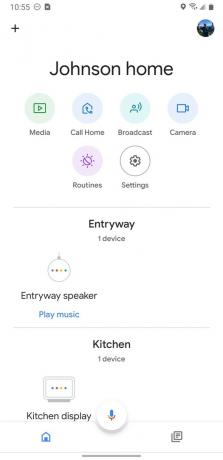
 المصدر: Jeramy Johnson / Android Central
المصدر: Jeramy Johnson / Android Central - اضغط على + أضف روتينًا زر في الجزء العلوي من الشاشة.
-
ستظهر شاشة جديدة حيث يمكنك ذلك أضف الأوامر لمساعد جوجل. أمري هو "درب مشروب".


 المصدر: Jeramy Johnson / Android Central
المصدر: Jeramy Johnson / Android Central - الآن، حدد اليوم والوقت لروتينك. أضع خاصتي في الخامسة مساءً. في يوم الجمعة.
-
التالى، إنشاء الإجراءات سيأخذ المساعد. هنا ، لدي الرد بعبارة "إنها الساعة الخامسة في مكان ما."


 المصدر: Jeramy Johnson / Android Central
المصدر: Jeramy Johnson / Android Central -
أخيرًا ، أضف بعض الوسائط أو الصوت إلى الرد. لقد طلبت من مساعد Google أن يلعب دور Margaritaville.

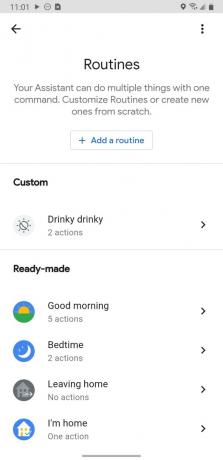 المصدر: Jeramy Johnson / Android Central
المصدر: Jeramy Johnson / Android Central
كما هو الحال مع الإجراءات المحددة مسبقًا ، يمكنك إجراء تغييرات على الإجراءات التي تقوم بإنشائها في أي وقت بالذهاب إلى شاشة "إدارة الإجراءات" وتعديل الأوامر والإجراءات والمعلمات الأخرى.
أفضل المعدات لدينا
الآن بعد أن عرفت كيفية إعداد إجراءات جديدة وإدارتها وإنشائها باستخدام مساعد Google ، تأكد من حصولك على أحدث وأفضل المعدات من Google لتشغيلها. أوصي باستخدام Nest Hub Max لمنزلك وجهاز Pixel 4 أثناء التنقل.
جيرامي جونسون
جيرامي فخور بالمساعدة حافظ على أوستن غريب ويحب رياضة المشي لمسافات طويلة في منطقة التلال بوسط تكساس مع وجبة فطور تاكو في كل يد. عندما لا يكتب عن أدوات المنزل الذكية والأجهزة القابلة للارتداء ، فإنه يدافع عن علاقته بمساعديه الصوتيين الأذكياء لعائلته. يمكنك متابعته على Twitter على تضمين التغريدة.
